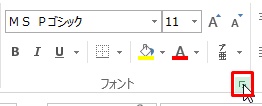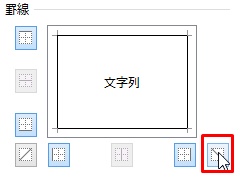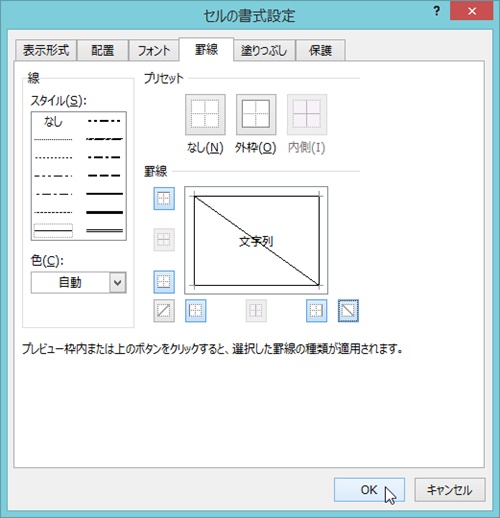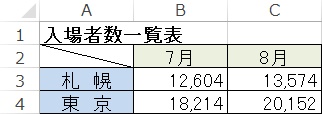【エクセル2013】セルに斜線を引く方法
 エクセルで様式などを作っている際に
エクセルで様式などを作っている際に
セルに斜線を引きたい時があります。
そのような場合は「セルの書式設定」を
使用すれば悩みを解決できます。
そうはいっても、
『どうすればセルに斜線を
引くことができるの?』
と頭を抱えている人も多いでしょう。
そこで今回は、
「セルに斜線を引く方法」
についてご紹介していきます。
この記事の目次
セルに斜線を引く方法
それでは始めていきましょう。
斜線を引くセルをクリックして選択する
最初に斜線を引くセルを
クリックして選択しましょう。
「ホーム」タブをクリックして選択する
斜線を引くセルを選択したら
「ホーム」タブをクリックして
選択してください。
「フォント」グループ右下のアイコンをクリックして選択する
「ホーム」タブを選択したら「フォント」
グループ右下のアイコンをクリックして
選択しましょう。
「罫線」タブをクリックして選択する
「フォント」グループ右下のアイコンを
選択したら「セルの書式設定」画面が
開きます。
その開いた画面の中にある「罫線」
タブをクリックして選択してください。
「斜線」ボタンをクリックして選択する
「罫線」タブを選択したら画面の
右下部分にある「斜線」ボタンを
クリックして選択します。
「セルの書式設定」画面の「OK」ボタンをクリックして完了!
「斜線」ボタンを選択したら
「セルの書式設定」画面の「OK」
ボタンをクリックして選択してください。
そうすると、
セルに斜線を引くことができます。
まとめ
- 斜線を引くセルをクリックして選択する
- 「ホーム」タブをクリックして選択する
- 「フォント」グループ右下のアイコンをクリックして選択する
- 「罫線」タブをクリックして選択する
- 「斜線」ボタンをクリックして選択する
- 「セルの書式設定」画面の「OK」ボタンをクリックして完了!
お疲れ様でした。
セルに斜線を引くことは
できましたでしょうか?
今回ご紹介した「セルの書式設定」の
「斜線」ボタンを使用すればセルに
斜線を引くことができます。
あなたの作業が、手を止めることなく
進められることを心より応援しております。